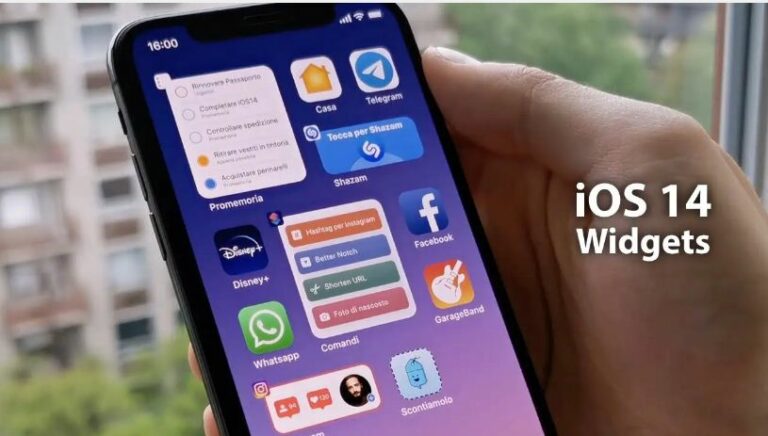Wéi benotzen ech d'Heembildschierm Widgets am iOS 14
Ee vun de gréissten Updates, déi mam iOS 14 komm sinn, ass déi komplett nei Heembildschiermerfahrung, wuel: dëst representéiert déi gréissten Ännerung an der iOS User Interface zënter datt se fir d'éischt agefouert gouf.
IOS Heembildschierm Deeg sinn eriwwer, limitéiert op e Kärnetz vu quadrateschen Apps an Uwendungsdateien, well iOS 14 e komplett neie Look a Feel fir d'Benotzerinterface bitt, mat Heembildschierm Tools déi a Gréisst a Form personaliséiert kënne ginn fir e puer super ze bidden Fonctiounen a Funktionalitéit.
Dës Iddi ass net nei, well Microsoft dës zéng Joer personaliséierbar Netzwierkmethod mat Windows Phone a Google och mat Android benotzt. Wéi och ëmmer, Apple huet e klore a schaarfe Look a Gefill erstallt mat den iOS 14 Heembildschierm Tools mat der eleganter (Smart Stack) Optioun.
IOS 14 ass de Moment nëmmen als Beta fir den Entwéckler verfügbar, déi ëffentlech Beta wäert am Juli verfügbar sinn, awer behalen datt et net eng gutt Iddi ass e fréie Beta Programm op Ärem Apparat ze lafen ier Dir Performanceprobleemer a Feeler léist.
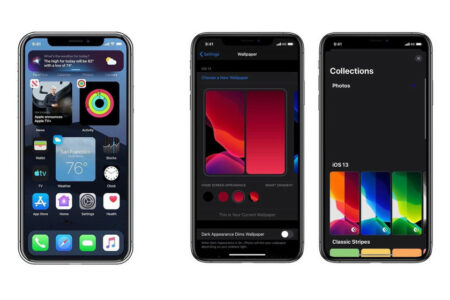
benotzt déi nei Heembildschierm Widgets am neien iOS 14:
- Dréckt an hält den Heembildschierm vun Ärem Telefon op eidel Plaz bis Är Apps ufänken ze vibréieren.
- Klickt op d'Ikon (+) an der ieweschter lénkser Ecke.
- Dir gesitt elo déi verfügbar Tools.
- Klickt op een, wielt d'Gréisst a klickt op "Artikel derbäi" fir se op den Heembildschierm ze setzen.
- Dir kënnt d'Positioun vum Tool änneren andeems Dir et zitt.
- Klickt op (Fäerdeg) Optioun an der oberer rechter Ecke fir Ären Artikel ze setzen.
Nei Gadgeten sinn op iPad mat iPadOS 14 verfügbar, awer si sinn limitéiert op Today View Sidebar, wärend mat iPhones kënnt Dir se doheem benotzen, sekundär Applikatiounsbildschirmer, etc.